"Формат C": какъв вид екип? Форматиране на дялове на твърдия диск
Както знаете, командата "format c:", първоначално свързана с MS-DOS инструменти, се използва доста често за компютърни системи, базирани на Windows. Нека никой да не бъде объркан от факта, че поддръжката на MS-DOS на Microsoft е приключила отдавна, тъй като вграденият инструмент на системата под формата на командната конзола работи в съответствие с неговите принципи, а някои действия не могат да бъдат изпълнени без командния ред, нито пък достъпът до него на скритите функции на Windows. След това разглеждаме основните аспекти, свързани с форматирането и неговото практическо приложение, без наистина да навлизаме в техническите компоненти на допълнително прилаганите атрибути.
Какво представлява командата "format c:"?
Както вече е ясно, самата команда е проектирана специално за форматиране на твърдия диск, но в този конкретен случай говорим само за системния дял, в който е инсталирана операционната система (по подразбиране Windows е инсталиран на “C” устройството, ако не е посочено друго място, например , когато инсталирате втора ОС във виртуален дял).

Веднага искам да насоча вниманието на всички потребители към момента, че този инструмент може да се използва изключително в командния ред. За самата команда "format c:" се използват някои допълнителни атрибути, за да се активират тези или други опции, в зависимост от това какво действие трябва да се предприеме, когато системата или логическият дял се форматират.
Командни области
В началото ще вземем решение кога може да е необходима тази команда и след това да пристъпим към нейното практическо приложение.
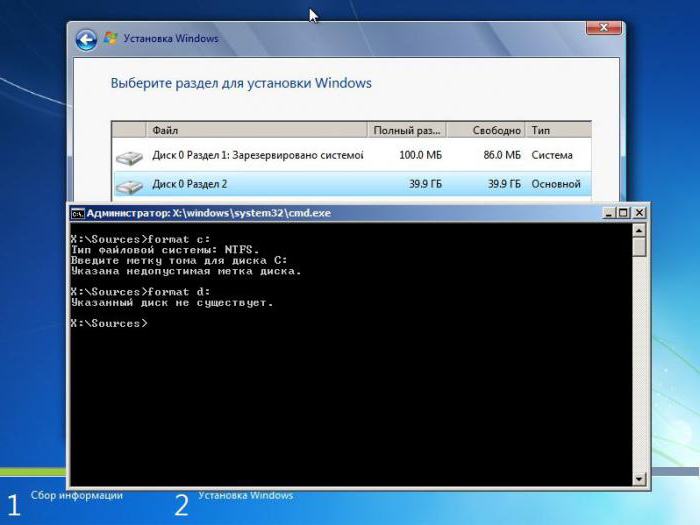
В по-голямата си част форматирането на диска е необходимо, когато инсталирате операционната система или го преинсталирате след критични сривове или експозиция на вируси, когато Windows не позволява възстановяването на функционалността чрез Windows или премахване на вирусните заплахи.
Командата може да се използва и при разделяне на твърд диск на допълнителни дялове, като се използват дисковите инструменти (въпреки че в този случай не е форматирането на създадения “С” диск, а създаденият логически дял). Действията със системния дял се извършват само в описаните по-горе ситуации. Понякога тези мерки дори помагат за възстановяване на твърдия диск.
Някои нюанси, свързани с стартирането на форматирането
Донякъде отвличащо вниманието от описанието на командата "формат c:" бих искал да повиша настроението на читателите. Има такава добра шега, когато услугата за поддръжка позвъни по телефона:
- Думата не работи за мен, какво трябва да направя?
- Имате ли Word на диска C?
- Да!
- Напишете: “format c:” и натиснете Enter.
- И помощ?
- Също така! Най-ефективните средства!
Но това, разбира се, е шега. Факт е, че в заредената (работеща) система, колкото и да се опитвате, не можете да започнете да форматирате диска (системния дял). Windows просто няма да позволи това да бъде направено (добре, няма ли системата да даде разрешение за самоунищожение?).
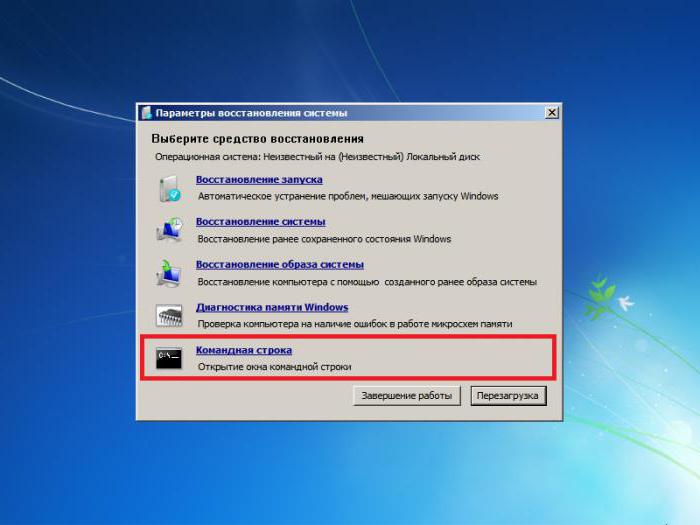
По този начин, въпросът как да се направи “формат c:” е само да се стартира от преносим носител, след това да се извика конзолата и да се използва командата в нейната среда. Понякога обаче е възможно да се посрещнат нестандартни ситуации.
Например, потребителят разполага с две Windows системи с различни модификации. Единият е на “C” диска, вторият е инсталиран на “D” диска. Секцията “C” може да бъде форматирана, ако е заредена във втората системна среда с извикване на командната конзола.
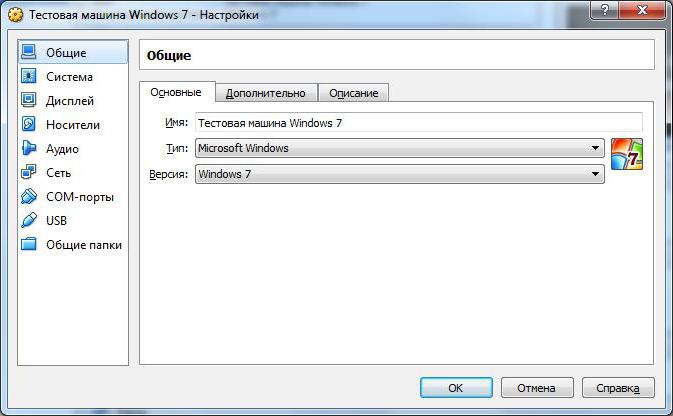
Същото може да се наблюдава и в случаите, когато виртуална машина е инсталирана на компютър с тествана "ОС", което е пълно сходство на истински компютър, но във виртуална форма.
Вижте всички атрибути на командния ред
Но обратно към основната команда "формат c:". Командният ред ви позволява да извършвате много операции, използвайки тази функция. За да не се описват абсолютно всички приложими атрибути, всеки потребител може да бъде посъветван да ги види сам.
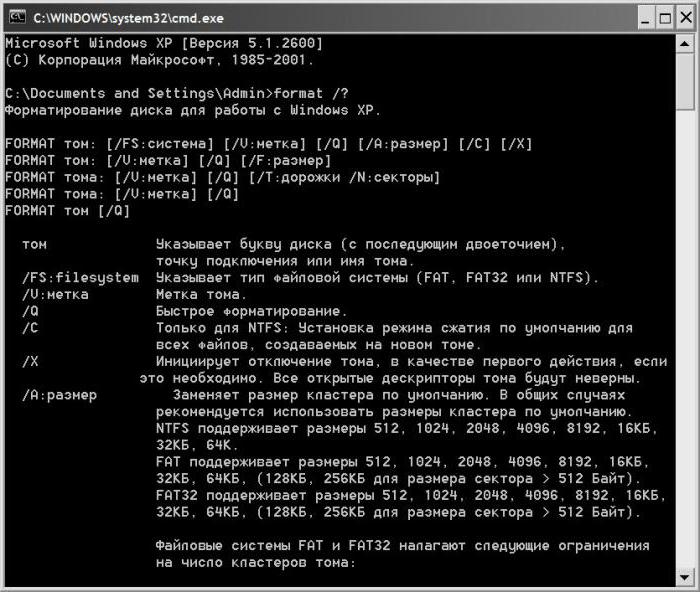
Просто извикайте командния ред и напишете командата "format /?". След неговото изпълнение на екрана ще се появи пълен списък с допълнителни атрибути с подробно описание на всеки от тях.
Практическо форматиране
Сега за практическото използване на командата "format c:". Windows системите няма да го позволят, така че предполагаме, че зареждането се извършва от преносим носител (диск за инсталиране или възстановяване или флаш устройство).
Въвеждането на командата в неговия стандартен формуляр ще извърши пълно форматиране на посочения раздел. Ако зададете допълнителния атрибут “/ Q”, това ще доведе до бързо форматиране (бързо форматиране). задача размери на клъстерите Един обикновен потребител е малко вероятно да извърши някакви други конкретни действия, така че засега човек може да се ограничи до такъв прост пример.
Форматиране при създаване на нови дялове
Много по-интересно е създаването на нови дялове и стартиращи медии. Вярно е, че командата "format c:" в този случай не се прилага като такава, но познаването на общото използване на командата за форматиране за много потребители може да бъде полезно:
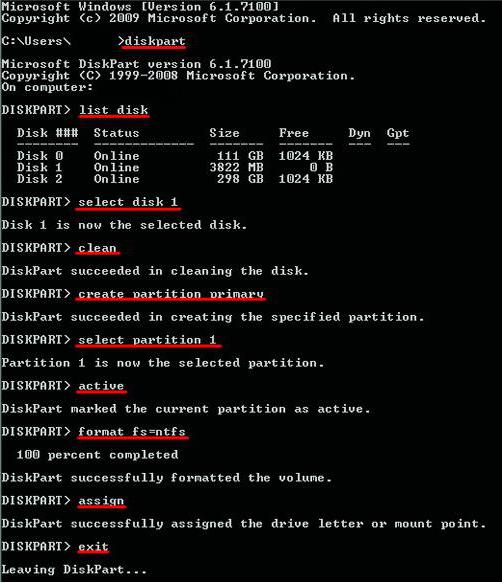
Когато се използва инструментариумът "diskpart", понякога е необходимо да се създаде първичен дял (създаване на първичен дял) с последващо активиране на дяла за зареждане. На един от етапите е необходимо да се произведе форматиране (можете дори да използвате ръчна индикация на предпочитаната файлова система), за която се въвежда допълнителен оператор "FS", след което, например, се посочва вида на NTFS системата. Ако такъв индекс не се използва, форматирането ще се извърши при запазване на текущата система.
Използването на такива инструменти понякога ви позволява бързо да промените формата на диска от нечетлив (RAW) към нормален. Той е много по-бърз от опитите да го промените със същите инструменти на операционната система.
При използване на общата команда, ако атрибутът “/ U” не е бил първоначално определен, е възможно да се отмени форматирането чрез въвеждане на командата UNFORMAT, тъй като старата таблица за разпространение на файлове заедно с основната директория се запазва. Такива действия обаче са свързани предимно с процеси, свързани с преносими носители и логически дялове.
В заключение
Ето кратко и всичко, което се отнася до командата за форматиране. Тук описанието на всеки използван атрибут не е специално разгледано, тъй като за повечето потребители те са ненужни в практическото приложение, но се изискват главно от системни администратори или специалисти, ангажирани с ремонта на компютърно оборудване (по-специално твърди дискове).
Но дори и общите познания, представени по-горе, ще помогнат на всеки потребител да разбере за какво се отнася описаната команда, как и къде се прилага. Въпреки това, ситуациите са различни, така че не трябва да пренебрегвате използването на форматиране чрез командния ред, особено след като общата команда се използва дори при ръчно създаване на стартиращ носител, използвайки операционната система, което елиминира използването на софтуер на трети лица.